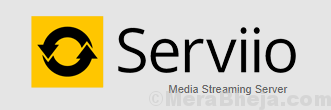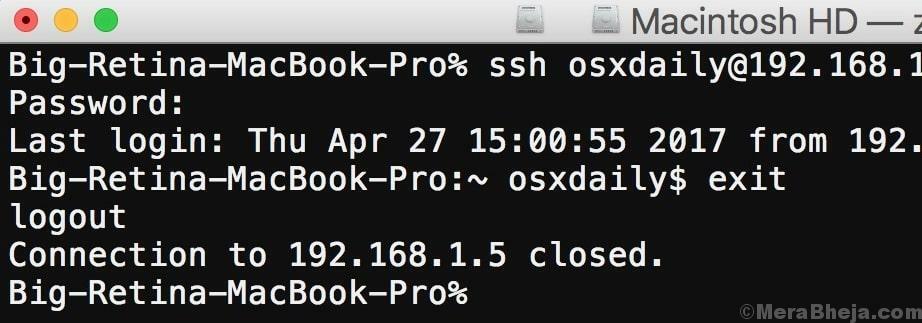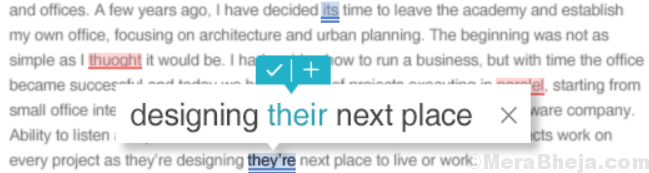VeraCrypt est un utilitaire gratuit open-source utilisé pour la chiffrement. Nous avons tous nos affaires personnelles, ce qui nous tient le plus à cœur. Nous voulons toujours le cacher des regards indiscrets. Il existe de nombreuses applications payantes et gratuites pour nous aider. Parmi eux, VeraCrypt se distingue par son utilisation d'un cryptage avancé de qualité militaire et son GRATUIT!!! Aujourd'hui nous allons voir comment l'utiliser pour stocker et crypter vos fichiers personnels
Lien de téléchargement: https://veracrypt.codeplex.com/ Télécharger et installez le logiciel.
Une fois le logiciel installé, ouvrez-le
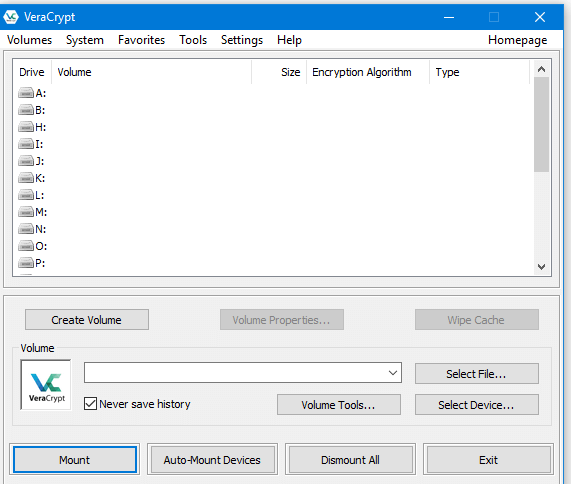
Étape 1: Accédez à Volumes > Créer un nouveau volume > Créer un conteneur de fichiers cryptés > Volume VeraCrypt standard > Cliquez ensuite sur sélectionner un fichier et enregistrez votre fichier conteneur avec le nom de votre choix. Ici, dans ce fichier, nous allons stocker vos fichiers et dossiers.
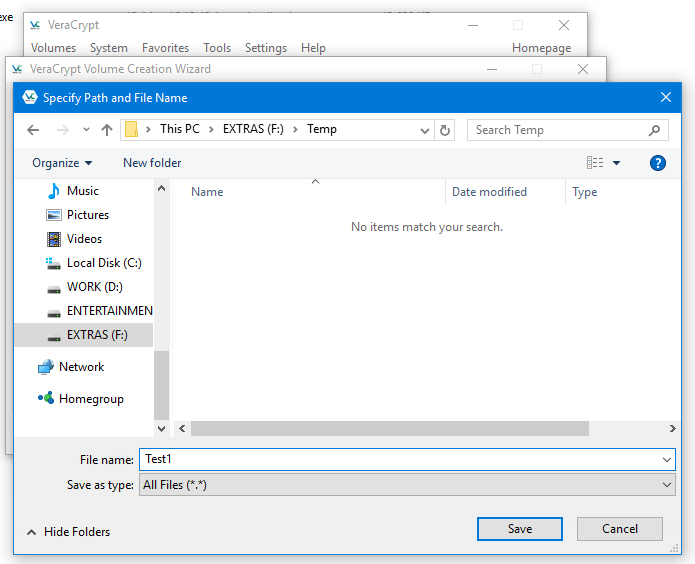
Cliquez ensuite sur enregistrer. Choisissez votre algorithme de cryptage (Utiliser AES) puis cliquez sur suivant. Vous pouvez maintenant spécifier la taille du fichier, puis cliquer sur suivant.
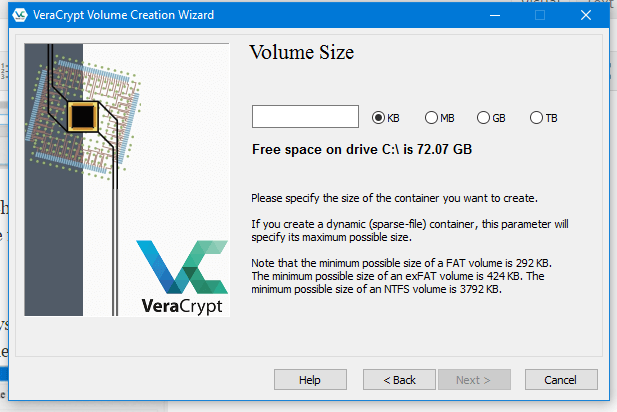
Sélectionnez ensuite le système de fichiers (utilisez FAT par défaut) et déplacez le pointeur de votre souris dans la zone de la fenêtre. Une fois que la barre d'aléatoire atteint le vert complet, comme indiqué sur la photo, cliquez sur format. Une fois le formatage terminé, cliquez sur Quitter. Le fichier est maintenant prêt. Nous devons le monter maintenant pour stocker nos fichiers et dossiers.
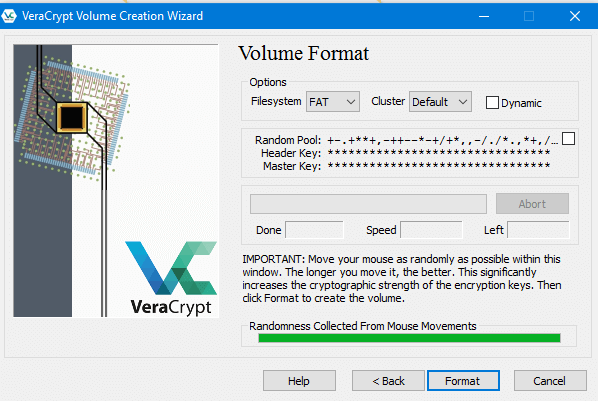
Étape 2: Dans la fenêtre principale, cliquez sur l'un des lecteurs, puis cliquez sur sélectionner un fichier et sélectionnez le fichier que vous venez de créer.
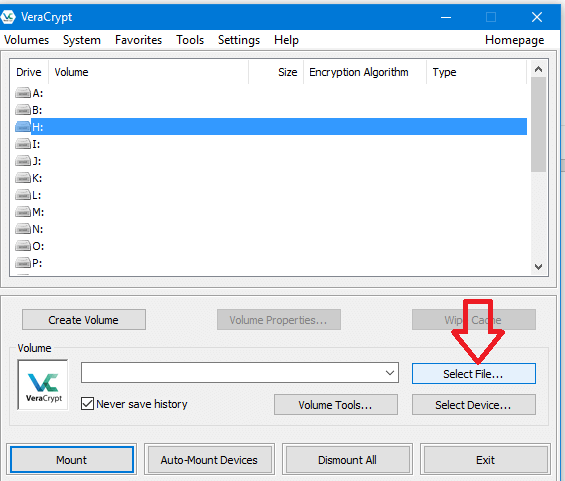
Une fois le fichier sélectionné, cliquez sur l'option Monter et le fichier sera monté en tant que lecteur amovible sur votre ordinateur en quelques secondes.
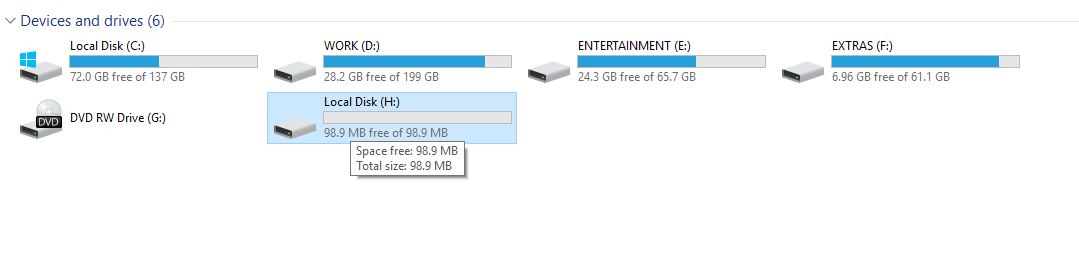
Tout comme vous copiez vos fichiers sur votre clé USB, vous pouvez désormais copier vos fichiers personnels sur le nouveau volume monté. Une fois que vous avez terminé le processus, vous pouvez supprimer le lecteur en cliquant sur « Tout démonter » dans votre fenêtre principale de VeraCrypt
La prochaine fois que vous souhaitez accéder aux fichiers, suivez simplement l'étape 2 et le fichier que vous avez créé peut être transporté vers n'importe quel système et peut être utilisé, à condition que VeraCrypt soit installé sur le système. Tout comme la clé USB, le fichier peut être monté et démonté à l'aide du mot de passe.